本教程将指导您如何在windows 10系统中更改记事本文件的后缀名。
第一步:显示文件扩展名
首先,打开任意文件夹,点击上方“查看”选项卡,勾选“文件扩展名”复选框。这将显示所有文件的扩展名,例如“.txt”等。
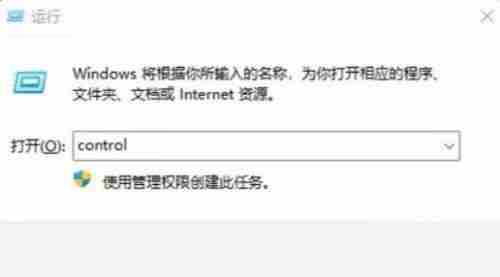
第二步:重命名记事本文件
找到您想要更改后缀名的记事本文件,右键点击并选择“重命名”。
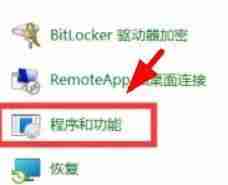
第三步:更改文件后缀名
在文件名后,修改现有的后缀名(例如“.txt”)为您想要的后缀名(例如“.jpeg”)。
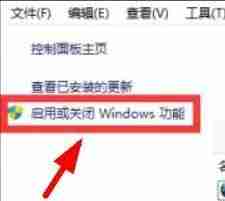
第四步:确认更改
系统可能会弹出警告提示,确认是否要更改文件后缀名。点击“是”以确认更改。
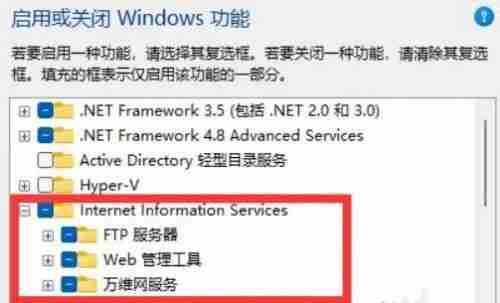
第五步:完成更改
更改完成后,文件后缀名将如您所愿更改。

请注意:更改文件后缀名并不会改变文件内容。如果您尝试将记事本文件(.txt)更改为图像文件(.jpeg),文件可能无法正常打开或显示。 仅当您了解文件类型及其关联程序时,才建议更改文件后缀名。
以上就是win10记事本怎么改后缀 win10更改记事本后缀名的方法教程的详细内容,更多请关注php中文网其它相关文章!

Windows激活工具是正版认证的激活工具,永久激活,一键解决windows许可证即将过期。可激活win7系统、win8.1系统、win10系统、win11系统。下载后先看完视频激活教程,再进行操作,100%激活成功。

Copyright 2014-2025 https://www.php.cn/ All Rights Reserved | php.cn | 湘ICP备2023035733号